NVM ist ein plattformübergreifender Node-Versionsmanager, der eine andere Version von Nodes auf Ihrem Linux-System verwalten kann. Wenn Sie mit der Arbeit mit Node.js vertraut sind, wissen Sie vielleicht bereits, dass viele Versionen von Node.js verfügbar sind. NVM arbeitet mit Hilfe des Quellcodes von NodeJS und der Chrome V8-Engine. Die Ingenieure von Google bauen den Chrome V8-Motor und haben eine Zusammenarbeit mit dem NVM geschlossen, um den Benutzern eine reibungslose und zuverlässige Benutzeroberfläche zu bieten. Sie können dieses Tool auf Ihrer Linux-Distribution installieren, um das Speicherproblem zu reduzieren und die Node.js-Datei automatisch auf Ihrem System zu aktualisieren.
NVM unter Linux
Da die Node.js-Entwickler hart daran arbeiten, es perfekter zu machen, veröffentlichen sie hin und wieder viele Versionen von NVM. Nun, als Entwickler wissen Sie, dass das Einrichten einer Umgebung viel potenzielle Zeit vernichtet. Hier kommt der NVM; Es kann Ihr NVM auf dem Linux-System automatisch aktualisieren, ohne dass Skripte, Dateien und Dokumente verloren gehen. In diesem Beitrag werden wir sehen, wie Sie dieses Tool auf Ihrem Linux-System installieren und damit beginnen können.
1. NVM unter Ubuntu Linux installieren
Die Installation des NVM unter Debian und Ubuntu Linux ist keine komplexe Aufgabe. Sie müssen die NVM-Installations-Bash-Dateien aus dem GitHub-Repository herunterladen; Anschließend müssen Sie das Bash-Skript ausführen, um es auf Ihrem Ubuntu-System zu installieren. Sie können diesem Link folgen, um das GitHub-Repository von NVM zu besuchen.
Jetzt verwenden wir das cURL-Befehlstool, um die Installationsdaten in unserem Linux-Dateisystem abzurufen. Wenn Sie CURL nicht auf Ihrem Computer installiert haben, müssen Sie cURL auf Ihrem System installieren. Sie können die folgenden Terminal-Befehlszeilen verwenden, um die Bash-Datei von NVM auf unserem Debian/Ubuntu-Linux zu erhalten.
sudo apt install curl
curl https://raw.githubusercontent.com/creationix/nvm/master/install.sh | bash
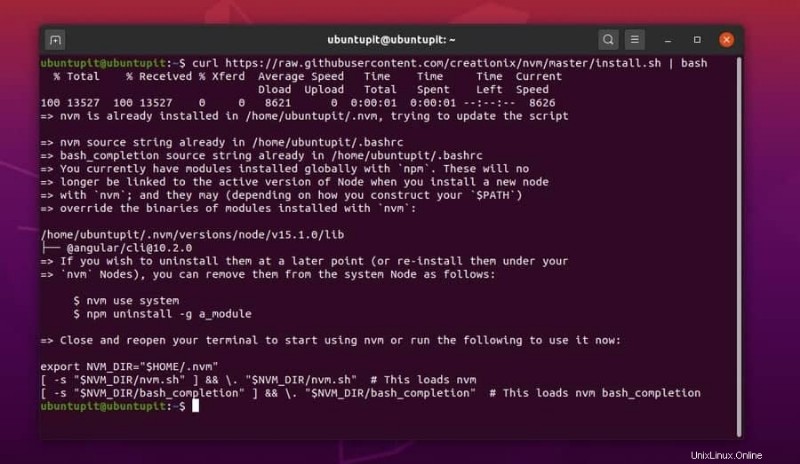
Führen Sie nun den folgenden Befehl auf Ihrer Terminal-Shell aus, um die Daten abzurufen.
source ~/.profile
Schließlich können Sie jetzt den folgenden NVM-Befehl ausführen, der unten angegeben ist, um den neuesten Node-Versionsmanager in Ihrem Linux-System zu installieren.
nvm install node
Nachdem die Installation abgeschlossen ist, können Sie die aktuelle NVM-Version überprüfen, um sicherzustellen, dass der NVM korrekt auf Ihrem Linux-System installiert ist. Sie können auch andere Versionen von NVM in Ihrem System installieren.
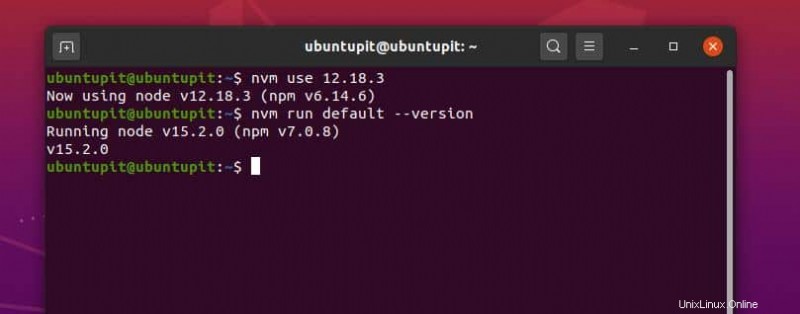
2. Installieren Sie den Node Version Manager unter Fedora/CentOS Linux
Wenn Sie ein Fedora-, Red Hat- oder CentOS-Linux-Benutzer sind, können Sie den Schritten folgen, die ich Ihnen jetzt zeigen werde. Die Methode zur Installation des NVM unter Fedora Linux umfasst zwei Schritte. Sie können sie chronologisch verfolgen.
Ich muss erwähnen, dass ich Fedora Linux verwende, um die gesamten Red Hat-basierten Linux-Distributionen darzustellen. Sie können den DNF-Befehl entsprechend den Anforderungen Ihrer Distribution in den YUM-Befehl ändern.
Schritt 1:NPM unter Fedora Linux installieren
In diesem Schritt verwenden wir die grundlegenden DNF-Befehle zum Herunterladen und Installieren des NVM auf unserem Fedora Linux. Zuerst müssen Sie die NodeJS-Laufzeit und das NPM-Tool auf Ihrem Linux-System installieren, um die NPM-Befehle auszuführen, um die NVM auf unserem System zu installieren.
NPM verarbeitet hauptsächlich das Javascript und die NodeJS-Skripte. Führen Sie den folgenden unten angegebenen DNF-Befehl aus, um das NPM- und NodeJS-Tool zu installieren. Der folgende Befehl installiert die neueste Version von NPM auf Ihrem System.
sudo dnf install -y nodejs npm
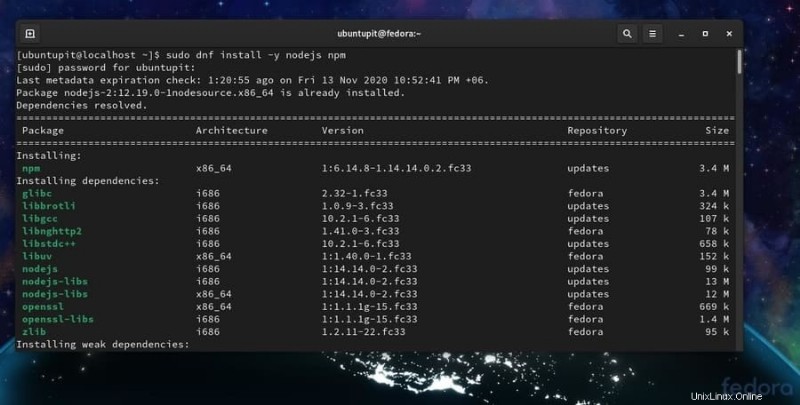
Sie können auch andere globale Versionen von NPM auf Ihrem Linux-System installieren, indem Sie einige Befehlszeilen auf Ihrer Terminal-Shell ausführen. Lassen Sie die Version von NPM installieren; In diesem Fall führen wir die folgende Befehlszeile aus, die unten angegeben ist.
sudo npm install -g n
Jetzt können Sie bei Bedarf die folgenden unten angegebenen Befehlszeilen ausführen, um zwischen den Versionen von NPM auf Ihrem System zu wechseln. In meinem Fall habe ich Node 6.0.0 im System installiert.
sudo ln -sf /usr/local/n/versions/node/6.0.0/bin/node /usr/bin/node
ln -s /usr/bin/nodejs /usr/bin/node
Schritt 2:NVM über das NPM-Tool installieren
Da wir das Tool Node Version Manager auf unserem Fedora Linux installiert haben, werden wir nun das NVM-Tool über die NPM-Befehle installieren. Führen Sie die folgenden unten angegebenen Befehlszeilen aus, um das NVM-Tool auf Ihrem Linux-System zu installieren. Installieren Sie zunächst die cURL auf Ihrem Linux-System. Verwenden Sie dann das cURL-Tool, um das Bash-Skript von NVM auf Ihr Fedora-Linux herunterzuladen.
sudo dnf install curl
curl https://raw.githubusercontent.com/creationix/nvm/master/install.sh | bash
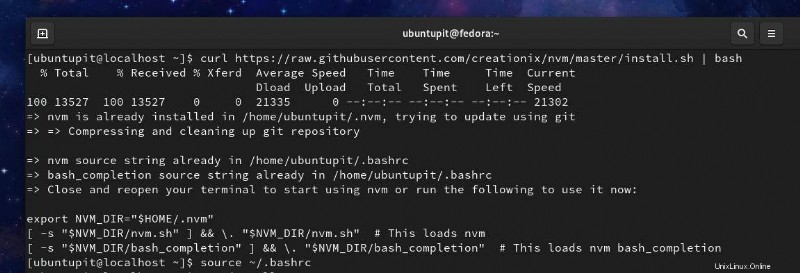
Führen Sie dann den folgenden bashrc aus Befehl, um das Skript auf Ihrem System abzurufen.
source ~/.bashrc
Schließlich können Sie jetzt das NVM-Tool auf Ihrem System installieren, indem Sie die folgende Befehlszeile ausführen, die unten angegeben ist.
nvm install node
Sie können auch andere Versionen des NVM-Tools zur Installation auf Ihrem Linux-System auswählen.
nvm install 12.8.3
3. Installieren Sie den Node Version Manager unter Arch Linux
Es gibt zwei verfügbare Methoden, um den Node Version Manager (NVM) auf dem Arch und dem Arch-basierten Linux-System zu installieren. Bei der ersten Methode werden wir sehen, wie Sie das NVM-Tool direkt auf Ihrem Arch Linux installieren können. Bei der zweiten Methode verwenden wir die standardmäßigen Pacman-Befehle, um das NVM-Tool auf unserem Arch-System zu installieren. Hier verwende ich Manjaro Linux, um die Arch-Linux-Distribution darzustellen.
Methode 1:NVM per Pacman-Befehl installieren
Bei dieser Methode verwenden wir den Standardbefehl des Paketmanagers (Pacman), um die NodeJS- und NPM-Tools auf unserem Arch Linux zu installieren. Sie können dann den folgenden Pacman-Befehl und den unten angegebenen NVM-Befehl ausführen, um das NVM-Tool auf Ihrem Arch Linux-System zu installieren.
sudo pacman -S nodejs npm
nvm install node
Wenn Sie mit der Pacman-Befehlsmethode nicht vertraut sind, können Sie auch die komprimierte Version des NVM-Pakets für Arch Linux von hier herunterladen. Anschließend müssen Sie das Paket manuell auf Ihrem System installieren. Hier finden Sie detaillierte Informationen zu NVM für Arch Linux.
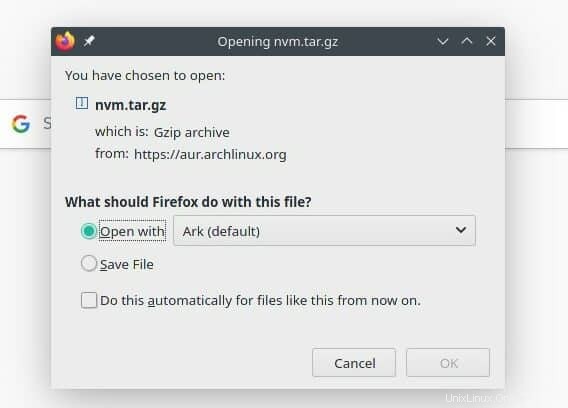
Methode 2:Installieren Sie NVM aus dem Software Store
Linux-Entwickler haben ein NVM-Paket für die Arch-Linux-Distribution erstellt. Sie finden das NVM-Paket ganz einfach im Software Store. Sie müssen den Software Store öffnen und nach NVM suchen. Die Liste der NVM-Pakete finden Sie im Store.
Wählen Sie Ihre gewünschte NVM-Version aus der Paketliste aus und klicken Sie auf die Schaltfläche „Installieren“. Los geht's, das NVM-Tool wird jetzt in Ihrem System installiert.
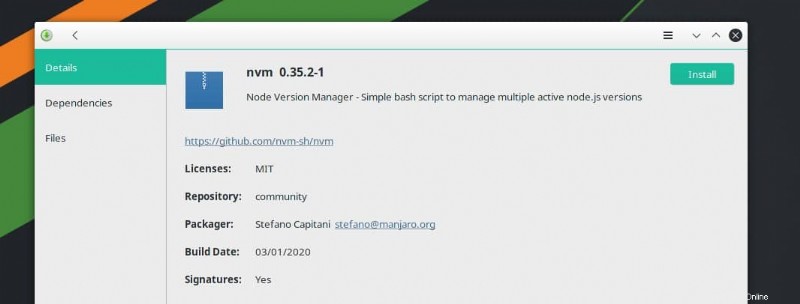
Node Version Manager unter Linux konfigurieren
Bisher haben wir gesehen, wie Sie das NVM-Tool auf verschiedenen Linux-Distributionen installieren können. Jetzt werden wir sehen, wie Sie das NVM-Tool konfigurieren und damit beginnen können. Sie können die für Ihr Linux-System am besten geeignete Version des NVM-Tools auswählen. Führen Sie die folgenden unten angegebenen Befehlszeilen aus, um die Version des NVM-Tools anzuzeigen.
nvm --version
node -v
npm -v
nvm ls
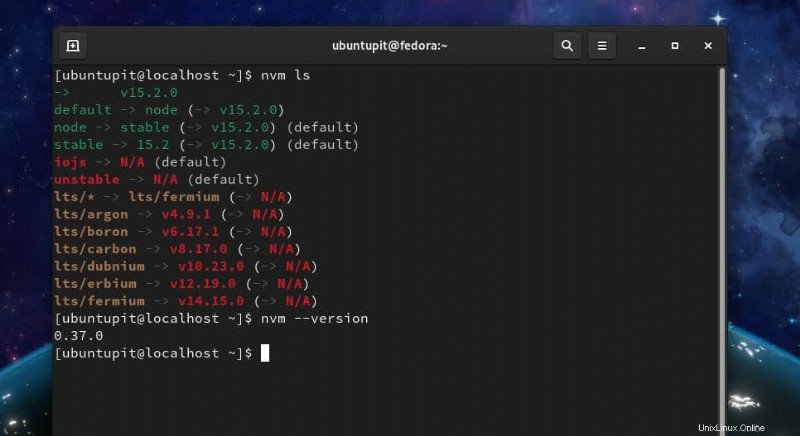
Führen Sie nun den folgenden Befehl aus, um die verfügbare Liste des NVM-Tools für Ihr System anzuzeigen.
nvm ls-remote
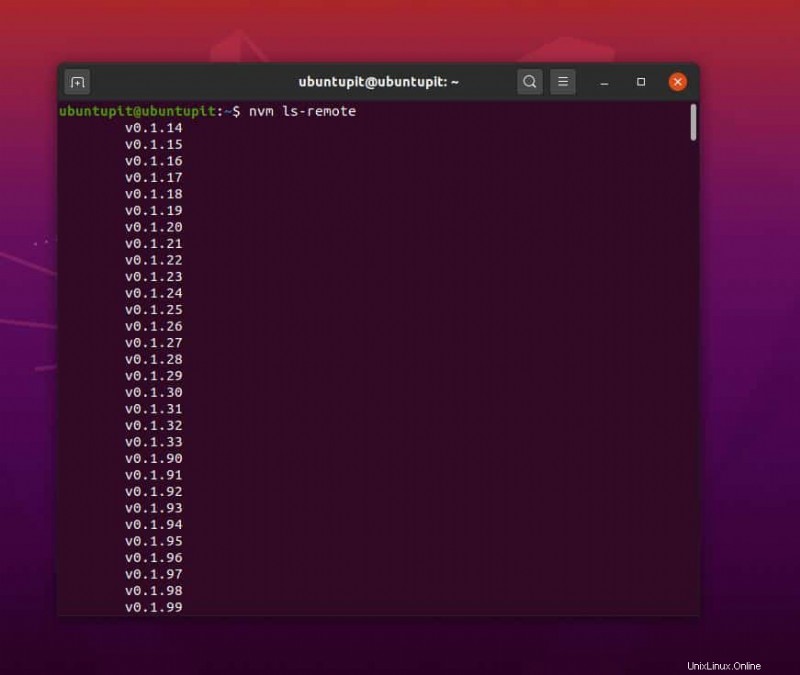
Führen Sie den folgenden nvm use aus Befehl, um eine bestimmte Version des NVM-Tools aus der installierten Liste des NVM-Pakets auf Ihrem Linux-System auszuwählen.
nvm use 12.18.3
Führen Sie den folgenden Befehl aus, um eine Standardversion des NVM-Tools festzulegen.
nvm run default --version
NVM von Ihrem Linux-System entfernen
Um das NVM-Paket vom Linux-System zu entfernen, müssen Sie zunächst das NPM-Tool von Ihrem System entfernen. Führen Sie die folgenden unten angegebenen Befehlszeilen aus, um das NPM-Tool von Ihrem System zu entfernen. Anschließend können Sie das NVM-Tool von Ihrem Linux-System entfernen.
- Entfernen Sie den Node Version Manager von Ubuntu/Debian Linux.
sudo apt remove nodejs npm
npm uninstall package-name
nvm uninstall <version>
- Entfernen Sie NodeJS und NPM von Ihrem Fedora Linux.
sudo yum remove nodejs
dnf remove npm
Löschen und entfernen Sie die Systemdateien von NodeJS von Ihrem System.
sudo rm -rf /var/cache/yum
sudo yum remove -y nodejs
sudo rm /etc/yum.repos.d/nodesource*
sudo yum clean all
Wenn Sie Manjaro und andere Arch-Linux-Systeme verwenden, finden Sie die Option zum Entfernen von Paketen im Software-Store im Abschnitt „Installierte Pakete“.
Schlussworte
Wie wir bereits gesehen haben, arbeitet der Node-Versionsmanager mit dem NodeJS-Repository, daher ist es wichtig sicherzustellen, dass NodeJS in Ihrem Linux-System installiert ist. Die vom NVM automatisch generierten Backup-Dateien finden Sie in /.profile Verzeichnis auf Ihrem Linux-System. In diesem Beitrag habe ich beschrieben, wie Sie das NVM-Tool auf verschiedenen Linux-Distributionen installieren und damit beginnen können.
Wenn Sie diesen Beitrag nützlich und praktisch finden, teilen Sie ihn bitte mit Ihren Freunden und der Linux-Community. Sie können auch Ihre Meinung zu diesem Beitrag im Kommentarbereich schreiben.